|
|
(dans Édition > Dessiner le mode, faites glisser l'arrière-plan) Remesh Dynamesh sculpt |
||
|
|
(faites glisser l'arrière-plan) Effacer le masque |
||
|
|
Masque d'intensité alpha (à l'aide du pinceau MaskPen ou MaskRect) (sélectionnez alpha tout en maintenant la touche Ctrl enfoncée) |
||
|
|
(faites glisser la ligne d'action sur le modèle) En mode Déplacement, Echelle ou Rotation |
||
| + |
(peut être sur le modèle) Rotation |
||
| + |
(faites glisser l'anneau d'extrémité le plus loin de la maille) Gonflez |
||
|
|
(puis relâchez les touches et faites glisser (zone de sélection verte)) Afficher la portion de maillage |
||
|
|
(puis relâchez les touches et faites glisser) Masquer la partie de maillage (appuyez sur Alt (zone de sélection rouge)) |
||
|
|
(Cliquez sur Arrière-plan) Afficher le maillage entier |
||
|
|
Afficher uniquement le polygroupe sélectionné (sur un maillage entièrement visible) |
||
|
|
Masquer le polygroupe sélectionné (sur un maillage partiellement visible) |
||
|
|
(avec l'option Lasso sélectionnée, appuyez sur ce raccourci sur le bord qui traverse la boucle) Masquer la boucle du bord |
||
|
|
(cliquez sur le point de l'image clé) Stockez les nouvelles données dans l'image clé existante |
||
|
|
(cliquez sur le curseur de la chronologie) Enregistrer la chronologie en tant que film (placez d'abord le curseur au début à l'aide de la FLÈCHE GAUCHE) |
||
|
|
(maintenez tout en sélectionnant le pinceau dans la fenêtre contextuelle) Sélectionnez le pinceau de sélection ou de clip |
||
|
|
(sur le sous-outil sélectionné) Encadrer ce sous-outil (Notez que cette option peut être définie dans le curseur Préférences > Modifier > Activer le centre automatique ; 0 = désactivé ; 1 = Alt+clic ; 2 = Maj+Alt+clic) |
||
|
|
(curseur sur l'élément) Afficher la description de l'élément (lorsque les informations contextuelles sont activées) |
||
|
|
Attribuer un raccourci clavier personnalisé (stocker les raccourcis clavier dans le sous-menu Préférences> Raccourcis clavier) |
||
|
|
(sur mesh) Affiner le masque |
||
|
|
(maintenir) Supprimer ou peindre le masque inversé |
||
|
|
(lorsque Activer la personnalisation est activé) Déplacer l'élément vers la position de l'interface personnalisée |
||
|
|
(faites glisser vers le canevas (lorsque l'option Activer la personnalisation est activée)) Supprimer l'élément de la position de l'interface personnalisée |
||
|
|
(faites glisser l'arrière-plan) Visibilité inversée |
||
|
|
Enregistrer le fichier de configuration de l'interface utilisateur |
||
|
|
(peut être sur le modèle) Déplacer |
||
|
|
(peut être sur le modèle) Échelle |
||
| + |
(faites glisser le point hors de la chronologie) Supprimer une image clé |
||
|
|
Instantané au film |
||
|
|
Masquer le polygroupe sélectionné (sur un maillage entièrement visible) |
||
|
|
(puis relâchez Maj, faites glisser) Rotation autour de l'axe Z |
||
|
|
(curseur sur l'élément) Afficher une autre description de l'élément |
||
|
|
ClipCourbe |
||
|
|
ClipCurve ajoute un changement de direction net |
||
|
+ puis |
Contraindre à une rotation de 90 degrés |
||
|
|
Brosse standard |
||
|
|
Lisse plus fort |
||
|
|
Déplacer l'élastique |
||
|
|
(cliquez sur toile) Sélectionnez le calque sur lequel réside le pixol cliqué |
Publicité
|
Avec un maillage 3D en mode Édition
|
|||
|
Pour de meilleurs résultats, désactivez la navigation par clic droit dans le menu Préférences> Interface.
|
|
La navigation RightClick doit être activée dans le menu Préférences> Interface.
|
|
Avec un maillage 3D en mode Édition, cliquez sur W, E, R et tracez la ligne d'action orange.
|
|||
|
Cliquez sur le maillage pour repositionner la ligne d'action alignée sur la normale de la surface.
|
|||
|
Pour aligner sur un axe, cliquez sur l'extrémité de la ligne d'axe rouge, verte ou bleue.
|
|||
|
Astuce : en mode Déplacer/Echelle, Alt+clic+glisser sur le maillage (pas sur la ligne d'action) pour déplacer ou mettre à l'échelle le maillage.
|
|
Ces actions s'appliquent aux anneaux intérieurs rouges ou blancs de la ligne d'action. Les termes centre ou fin font référence à la position sur la ligne.
|
|||
|
|
(point central) Créer Edgeloop et dégonfler/gonfler |
||
|
(définir l'incrément dans le curseur Zplugin > Misc Utilities > Brush Increment)
|
|
|
Mpolonais |
||
|
|
ClayLine |
||
|
|
|||
|
|
|
|
|
|
|
Avec Outil>Adaptive Skin>Utiliser ClassicSkinning sur :
|
|
Les marqueurs ne s'affichent que lorsque l'édition est désactivée
|
|
|
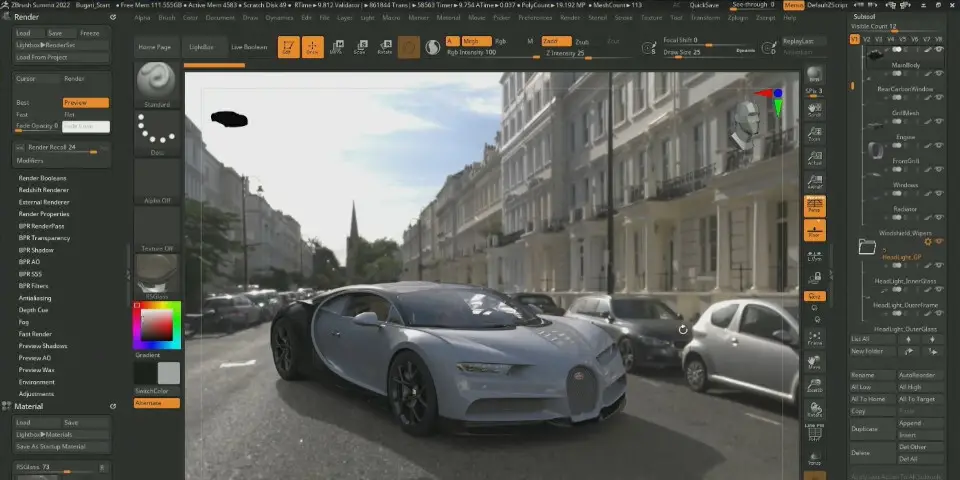
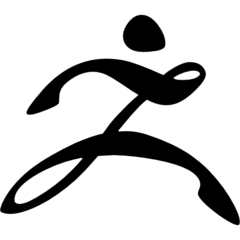

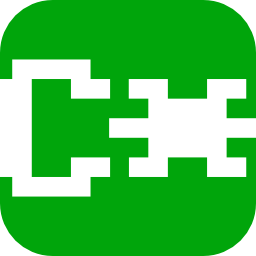


Quel est votre raccourci clavier préféré Zbrush 2023.1 Avez-vous des conseils utiles pour le programme ? Faire savoir aux autres.
1109400 62
499338 4
411810 23
368063 5
308188
278653 1
Il y a 16 heures
Il y a 2 jours
Il y a 2 jours Mis à jour !
Il y a 3 jours
Il y a 3 jours
Il y a 3 jours Mis à jour !
En son yazılar